CSS文字横向排列技巧全解析
你在学习文章相关的知识吗?本文《CSS文字横排技巧详解》,主要介绍的内容就涉及到,如果你想提升自己的开发能力,就不要错过这篇文章,大家要知道编程理论基础和实战操作都是不可或缺的哦!
答案:实现CSS文字横向排列需根据场景选择方法。若为多个独立文字块并排,推荐使用Flexbox,通过display: flex实现灵活对齐与响应式布局;也可用display: inline-block,但需处理元素间空白间隙;若仅控制文本在容器内的对齐方式,使用text-align即可;对于复杂二维布局,可选用CSS Grid。结合响应式设计时,可通过媒体查询切换布局方向或使用flex-wrap实现自动换行,确保不同屏幕下的良好显示效果。

CSS中要实现文字的横向排列,核心思路无非是让原本垂直堆叠的元素(比如段落、列表项)能够并排显示,或者让一段文字在容器内实现特定的对齐效果。我们通常会用到display: inline-block、flexbox(弹性盒子)或grid(网格布局)这些现代CSS布局手段,当然,如果只是想让文本内容在块级元素内部居中、靠左或靠右,text-align属性就足够了。选择哪种方法,很大程度上取决于你想要排列的是什么类型的“文字”(是独立的文字块,还是一个段落里的文本流),以及你对布局的精细控制程度和响应式需求。
解决方案
谈到CSS文字横向排列,我们通常指的是两种情况:一是让多个独立的文字块(比如导航菜单项、标签)并排显示;二是控制一个文字段落内部的对齐方式。下面我会详细展开这些方法,并分享一些我的使用心得。
首先,对于让多个独立的“文字块”横向排列,最常用也最推荐的方法是Flexbox。在我看来,Flexbox简直是为这种一维布局而生的,无论是水平居中、两端对齐还是等宽分布,它都能轻松搞定。
你只需要将这些文字块的父容器设置为display: flex,默认情况下,子元素就会沿着主轴(横向)排列。
.container {
display: flex;
/* 默认就是flex-direction: row; */
/* 如果想让它们之间有间距,可以用gap */
gap: 10px;
/* 或者用justify-content控制对齐方式 */
justify-content: center; /* 水平居中 */
/* justify-content: space-between; */ /* 两端对齐 */
}每个子元素(文字块)会根据内容自动调整宽度,但你也可以通过flex属性(flex-grow, flex-shrink, flex-basis)来更精细地控制它们的伸缩行为。比如,如果你想让它们等宽,可以给子元素设置flex: 1;。
接着是display: inline-block。这是一种比较经典的实现方式,尤其是在Flexbox和Grid还不那么普及或者需要兼容老旧浏览器时。它的好处是,既能让元素像inline元素一样并排显示,又能像block元素一样设置宽度、高度、内外边距等。
.item {
display: inline-block;
padding: 5px 10px;
margin-right: 10px;
/* 垂直对齐,很重要,不然可能会参差不齐 */
vertical-align: top; /* 或者middle, bottom */
}但inline-block有个出了名的“坑”:元素之间会有默认的空白间隙,就像单词之间的空格一样。这在布局时可能会让人头疼,解决办法有很多,比如给父元素设置font-size: 0;,再给子元素单独设置font-size;或者给子元素设置负margin-left;甚至有些“偏方”是在HTML代码中把标签紧挨着写,或者用HTML注释把它们连接起来。这些方法虽然有效,但总感觉不够优雅,所以我个人现在更倾向于Flexbox。
然后,如果你是想让一段文字内容在它的容器内实现横向对齐,比如让一个段落内的所有文本居中,那text-align属性就是你的好朋友。它只能作用于块级元素内部的行内内容(包括文本、inline或inline-block元素)。
.text-container {
text-align: center; /* 文本居中 */
/* text-align: left; */ /* 文本左对齐 */
/* text-align: right; */ /* 文本右对齐 */
/* text-align: justify; */ /* 两端对齐,但需要多行文本才能看出效果 */
}这个属性非常直观,但要记住它只影响文本流,不会改变块级元素自身的排列。
最后,CSS Grid也是一个强大的布局工具,它主要用于二维布局。虽然Flexbox更适合一维的文字横排,但如果你的“文字块”需要在一个复杂的网格结构中排列,Grid会是更好的选择。
.grid-container {
display: grid;
grid-template-columns: repeat(3, 1fr); /* 分成三列,每列等宽 */
gap: 10px;
}Grid的强大在于你可以非常灵活地定义行和列,甚至可以跨行跨列。对于简单的文字横排,它可能有点“杀鸡用牛刀”,但对于更复杂的卡片式布局,里面包含文字和图片,Grid的优势就显现出来了。
总结一下我的个人经验:
- 简单的行内元素排列,且需要控制尺寸:
inline-block。但要小心空白间隙。 - 大多数横向排列场景,尤其是导航、标签、按钮组等:Flexbox,这是我的首选。它语义清晰,控制力强,响应式友好。
- 文本内容在容器内对齐:
text-align。 - 复杂的二维布局,需要多个文字块在网格中对齐:CSS Grid。
在不同场景下,如何选择最适合的CSS文字横向排列方法?
选择正确的CSS文字横向排列方法,就像选择合适的工具来完成任务一样,没有绝对的“最好”,只有“最适合”。这真的要看你具体的需求、布局的复杂程度以及对浏览器兼容性的要求。
1. 针对简单的行内元素,需要设置宽高和间距的场景:display: inline-block
如果你的需求是让一些小块内容,比如一个图标旁边跟着一段文字,或者几个小的标签(tag)并排显示,并且你需要为它们设置固定的宽度、高度、内边距或外边距,那么inline-block是一个可行的选择。它的优点是简单直观,兼容性好,几乎所有浏览器都支持。
个人观点: 我觉得inline-block在很多旧项目或者确实只需要简单排列、对空白间隙不那么敏感的场景下,依然有它的价值。但每次处理那个恼人的空白间隙时,我都会忍不住想:“为什么不直接用Flexbox呢?”如果你追求极致的像素完美,或者项目允许使用更现代的CSS,我会建议优先考虑Flexbox。
2. 针对一维布局,需要灵活对齐、分配空间和响应式调整的场景:Flexbox
这是我个人最推荐,也最常用的方法。无论是导航菜单、商品列表、表单中的多个输入框,还是任何需要元素在一条轴线上(水平或垂直)进行布局和对齐的场景,Flexbox都是不二之选。
优势:
- 强大的对齐能力:
justify-content和align-items属性让你能轻松实现居中、两端对齐、分散对齐等多种对齐方式。 - 灵活的空间分配:
flex-grow、flex-shrink和flex-basis让子元素能根据可用空间自动伸缩,实现等宽、按比例分配等效果。 - 响应式友好: 结合
flex-wrap,可以轻松实现元素在小屏幕上自动换行,保持布局的适应性。 - 代码简洁: 相较于
float布局,Flexbox的代码更少,意图更明确,可读性更强。
个人观点: 我觉得Flexbox彻底改变了前端布局的方式,它让很多以前需要复杂计算或“魔法”才能实现的布局变得异常简单。如果你还在用float来做一维布局,真的可以尝试一下Flexbox,你会发现新世界的大门。它的学习曲线并不陡峭,但带来的效率提升是巨大的。
3. 针对复杂的二维布局,需要精确控制行和列的场景:CSS Grid
当你的布局不仅仅是一条直线,而是像表格一样有明确的行和列结构时,CSS Grid就闪耀登场了。它允许你定义网格的模板、区域,甚至可以精确控制每个子元素在网格中的位置和大小。
优势:
- 真正的二维布局: 可以同时控制行和列,实现复杂的杂志式布局、仪表盘等。
- 语义化布局: 可以通过
grid-template-areas给网格区域命名,让布局代码更易读。 - 响应式布局: 结合
minmax()、repeat()和auto-fit/auto-fill,可以创建高度灵活和自适应的网格。
个人观点: Grid的强大毋庸置疑,但对于仅仅是“文字横排”的需求,它可能显得有些“杀鸡用牛刀”。我通常会在整个页面的大框架布局,或者需要创建复杂组件(比如一个包含图片、标题、描述和按钮的卡片列表,且每个卡片内部结构不一)时考虑Grid。如果只是让几个导航项并排,Flexbox足够了。
4. 针对块级元素内部文本内容的对齐:text-align
如果你的“文字横排”指的是让一个div或p标签内的文本内容(包括inline或inline-block子元素)靠左、居中或靠右对齐,那么text-align是唯一且最简单的选择。
个人观点: text-align虽然简单,但很多人会误以为它可以让块级元素本身横向排列,这是个常见的误区。它只作用于行内内容,就像我们用Word排版一段文字一样。
总结:
- 日常开发中,Flexbox是我的主力军。 几乎可以解决80%的横向排列问题。
- 老项目维护或特定简单需求,
inline-block偶有用武之地。 - 页面大框架或复杂组件,Grid是神器。
- 文本内容对齐,
text-align是专属。
处理文字横向排列时,常见的布局陷阱与兼容性问题有哪些?
在实现文字横向排列时,我们经常会遇到一些让人头疼的问题,它们可能是布局上的“陷阱”,也可能是不同浏览器之间表现不一致的“兼容性”挑战。作为一名开发者,我踩过不少坑,也总结了一些经验。
1. inline-block的空白间隙问题
这大概是inline-block最著名的“黑历史”了。当你用display: inline-block让多个元素横向排列时,它们之间会莫名其妙地出现几个像素的空白间隙,就像单词间的空格一样。这是因为HTML源码中的换行符、空格被浏览器解释成了实际的空格。
陷阱: 布局时,你可能会发现元素之间总是有那么一点点空隙,导致无法精确对齐或者父容器宽度计算不准确。 解决方案:
- 父元素
font-size: 0;: 给父元素设置font-size: 0;,然后给inline-block子元素重新设置font-size。这是我个人最常用且觉得比较“干净”的方法。 - 负外边距: 给
inline-block子元素设置一个小的负margin-left或margin-right,比如-4px。但这需要根据字体和浏览器进行微调,不够通用。 - HTML代码紧凑: 在HTML中把
inline-block元素的代码紧挨着写,不留任何空格或换行。这虽然有效,但会牺牲代码可读性,维护起来很痛苦。 - 使用Flexbox/Grid: 最根本的解决办法,就是用现代布局方式,它们没有这个间隙问题。
2. 垂直对齐的挑战
无论是inline-block还是Flexbox,垂直对齐都是一个需要注意的点。
inline-block的vertical-align: 默认情况下,inline-block元素会基线对齐。如果它们的内部内容高度不一致,或者有不同的padding,看起来就会参差不齐。你需要显式地设置vertical-align: top;、middle;或bottom;来统一它们的垂直位置。- Flexbox的
align-items: Flexbox在这方面做得非常好。父容器的align-items属性可以轻松控制子元素在交叉轴(默认是垂直方向)上的对齐方式,比如center(居中)、flex-start(顶部对齐)、flex-end(底部对齐)等。
3. 文本溢出与截断
当横向排列的文字内容过长,超出了其容器的可用空间时,就会出现溢出问题。
陷阱: 文本会超出容器边界,导致布局混乱,或者破坏整体美观。 解决方案:
white-space: nowrap;: 防止文本换行,让它保持在一行。overflow: hidden;: 隐藏超出容器边界的部分。text-overflow: ellipsis;: 结合white-space: nowrap;和overflow: hidden;,将溢出的文本显示为省略号。- Flexbox的
flex-shrink: 对于Flexbox子项,如果内容过长,可以调整flex-shrink的值,让它在必要时缩小。
4. 兼容性问题
虽然现代浏览器对Flexbox和Grid的支持已经非常完善,但在一些老旧浏览器(比如IE11及以下)中,它们可能表现不佳或完全不支持。
陷阱: 你的布局在某些浏览器中会完全错乱。 解决方案:
- 渐进增强(Progressive Enhancement): 先用
float或inline-block等兼容性好的方法实现一个基础布局,然后用@supports查询(CSS Feature Queries)来检测浏览器是否支持Flexbox或Grid,如果支持,就应用更现代的布局样式。.container { /* Fallback for older browsers */ /* display: inline-block; 或者 float: left; */ }
@supports (display: flex) { .container { display: flex; / Flexbox styles / } }
* **Autoprefixer:** 使用构建工具(如Webpack、Gulp)配合Autoprefixer插件,它可以自动为你的Flexbox和Grid属性添加浏览器前缀,提高兼容性。
* **Polyfill:** 对于一些实在无法兼容的功能,可以考虑使用JavaScript Polyfill,但这会增加页面加载和运行时的负担。
**5. Flexbox的`flex-basis`与内容宽度**
`flex-basis`定义了Flex子项在分配剩余空间之前的初始大小。如果设置不当,可能会导致一些预期之外的宽度表现。
**陷阱:** 当`flex-basis`设置为一个固定值时,如果内容宽度超过了这个值,且`flex-shrink`为1,内容可能会被压缩;如果`flex-shrink`为0,则内容会溢出。
**解决方案:**
* **理解`flex`简写属性:** `flex: 1 1 auto;`(`flex-grow: 1`, `flex-shrink: 1`, `flex-basis: auto`)是一个常用的默认值,它让子项能够增长、收缩,并根据内容自动调整初始大小。
* **`min-width` / `max-width`:** 结合这些属性可以更好地控制子项的尺寸范围,防止过度缩小或撑大。
这些陷阱和兼容性问题,说到底,都是在告诉我们,没有一劳永逸的布局方案。理解每种方法的优缺点,以及它们可能带来的副作用,才能在实际开发中游刃有余。
### 如何结合响应式设计,实现自适应的文字横向排版?
在移动优先的时代,让文字横向排版能够自适应不同屏幕尺寸,是前端开发不可或缺的一环。结合响应式设计,我们可以让同一套内容在手机、平板和桌面设备上都能呈现出最佳的阅读和交互体验。这不仅仅是把元素简单地并排或堆叠,更是一种用户体验的考量。
**1. 媒体查询(Media Queries):布局切换的利器**
媒体查询是实现响应式设计的基石。它允许我们根据设备的特性(如屏幕宽度、高度、方向等)来应用不同的CSS样式。对于文字横向排版,我们最常做的就是根据屏幕宽度来切换布局方式。
**示例:导航菜单从横向到堆叠**
假设你有一个横向排列的导航菜单,在小屏幕上希望它变成垂直堆叠的列表。
```css
/* 默认样式:大屏幕下横向排列 */
.nav-list {
display: flex;
justify-content: center;
list-style: none;
padding: 0;
margin: 0;
}
.nav-item {
padding: 10px 15px;
white-space: nowrap; /* 防止导航项文字换行 */
}
/* 针对小屏幕设备(例如,宽度小于768px) */
@media (max-width: 768px) {
.nav-list {
flex-direction: column; /* 将主轴方向改为垂直,实现堆叠 */
align-items: center; /* 垂直居中时,水平方向居中 */
width: 100%;
}
.nav-item {
width: 100%; /* 让每个导航项占据整行 */
text-align: center; /* 文本居中 */
border-bottom: 1px solid #eee; /* 增加分隔线 */
}
.nav-item:last-child {
border-bottom: none;
}
}通过媒体查询,我们可以在不同的断点(breakpoints)处,改变Flexbox的flex-direction、justify-content甚至display属性,从而实现布局的动态调整。这就像给你的布局设计了一个“变身”按钮,在不同场合展现不同的形态。
2. flex-wrap:让Flexbox子项自动换行
对于那些数量不固定,或者在小屏幕上无法全部横向显示的内容,flex-wrap: wrap;是Flexbox中一个非常实用的属性。它允许Flex子项在空间不足时自动换行,而不是强制挤压在一起。
示例:图片/卡片列表的自适应排列 假设你有一组图片或卡片,在大屏幕上横向排列,小屏幕上自动换行。
.gallery {
display: flex;
flex-wrap: wrap; /* 允许子项换行 */
justify-content: center; /* 换行后,每行内容居中 */
gap: 20px; /* 子项之间的间距 */
padding: 20px;
}
.gallery-item {
flex: 1 1 200px; /* 允许增长、收缩,初始宽度200px */
min-width: 150px; /* 最小宽度限制 */
max-width: 300px; /* 最大宽度限制 */
border: 1px solid #ddd;
padding: 15px;
text-align: center;
}
/* 结合媒体查询,可以在特定断点调整flex-basis */
@media (max-width: 600px) {
.gallery-item {
flex-basis: 100%; /* 小以上就是《CSS文字横向排列技巧全解析》的详细内容,更多关于响应式设计,FLEXBOX,inline-block,text-align,CSS文字横向排列的资料请关注golang学习网公众号!
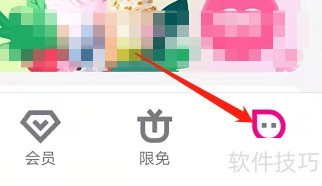 安卓优酷极速版已购影片怎么查
安卓优酷极速版已购影片怎么查
- 上一篇
- 安卓优酷极速版已购影片怎么查

- 下一篇
- PHPCMS数据统计技巧与分析方法
-

- 文章 · 前端 | 3小时前 |
- HTML目录栏制作方法:锚点导航树形菜单教程
- 102浏览 收藏
-

- 文章 · 前端 | 3小时前 |
- CSS背景图自适应容器填充技巧
- 420浏览 收藏
-

- 文章 · 前端 | 3小时前 |
- MongoDB日期查询方法与注意事项
- 278浏览 收藏
-

- 文章 · 前端 | 3小时前 |
- CSSFlex与MediaQuery响应式实战指南
- 156浏览 收藏
-

- 文章 · 前端 | 3小时前 |
- CSRF原理与令牌添加详解
- 225浏览 收藏
-

- 文章 · 前端 | 3小时前 |
- Flexbox居中间距技巧:gap属性详解
- 250浏览 收藏
-

- 文章 · 前端 | 3小时前 |
- Set与Map算法选择优化指南
- 446浏览 收藏
-

- 文章 · 前端 | 3小时前 | 样式控制 CSS伪类 动态内容 唯一子元素 :only-child
- CSSonly-child选择器使用方法
- 228浏览 收藏
-

- 文章 · 前端 | 3小时前 |
- UTC时间转换技巧与时区处理方法
- 360浏览 收藏
-

- 文章 · 前端 | 3小时前 |
- 回溯法解八皇后问题全解析
- 165浏览 收藏
-

- 前端进阶之JavaScript设计模式
- 设计模式是开发人员在软件开发过程中面临一般问题时的解决方案,代表了最佳的实践。本课程的主打内容包括JS常见设计模式以及具体应用场景,打造一站式知识长龙服务,适合有JS基础的同学学习。
- 543次学习
-

- GO语言核心编程课程
- 本课程采用真实案例,全面具体可落地,从理论到实践,一步一步将GO核心编程技术、编程思想、底层实现融会贯通,使学习者贴近时代脉搏,做IT互联网时代的弄潮儿。
- 516次学习
-

- 简单聊聊mysql8与网络通信
- 如有问题加微信:Le-studyg;在课程中,我们将首先介绍MySQL8的新特性,包括性能优化、安全增强、新数据类型等,帮助学生快速熟悉MySQL8的最新功能。接着,我们将深入解析MySQL的网络通信机制,包括协议、连接管理、数据传输等,让
- 500次学习
-

- JavaScript正则表达式基础与实战
- 在任何一门编程语言中,正则表达式,都是一项重要的知识,它提供了高效的字符串匹配与捕获机制,可以极大的简化程序设计。
- 487次学习
-

- 从零制作响应式网站—Grid布局
- 本系列教程将展示从零制作一个假想的网络科技公司官网,分为导航,轮播,关于我们,成功案例,服务流程,团队介绍,数据部分,公司动态,底部信息等内容区块。网站整体采用CSSGrid布局,支持响应式,有流畅过渡和展现动画。
- 485次学习
-

- ChatExcel酷表
- ChatExcel酷表是由北京大学团队打造的Excel聊天机器人,用自然语言操控表格,简化数据处理,告别繁琐操作,提升工作效率!适用于学生、上班族及政府人员。
- 3204次使用
-

- Any绘本
- 探索Any绘本(anypicturebook.com/zh),一款开源免费的AI绘本创作工具,基于Google Gemini与Flux AI模型,让您轻松创作个性化绘本。适用于家庭、教育、创作等多种场景,零门槛,高自由度,技术透明,本地可控。
- 3417次使用
-

- 可赞AI
- 可赞AI,AI驱动的办公可视化智能工具,助您轻松实现文本与可视化元素高效转化。无论是智能文档生成、多格式文本解析,还是一键生成专业图表、脑图、知识卡片,可赞AI都能让信息处理更清晰高效。覆盖数据汇报、会议纪要、内容营销等全场景,大幅提升办公效率,降低专业门槛,是您提升工作效率的得力助手。
- 3446次使用
-

- 星月写作
- 星月写作是国内首款聚焦中文网络小说创作的AI辅助工具,解决网文作者从构思到变现的全流程痛点。AI扫榜、专属模板、全链路适配,助力新人快速上手,资深作者效率倍增。
- 4555次使用
-

- MagicLight
- MagicLight.ai是全球首款叙事驱动型AI动画视频创作平台,专注于解决从故事想法到完整动画的全流程痛点。它通过自研AI模型,保障角色、风格、场景高度一致性,让零动画经验者也能高效产出专业级叙事内容。广泛适用于独立创作者、动画工作室、教育机构及企业营销,助您轻松实现创意落地与商业化。
- 3824次使用
-
- JavaScript函数定义及示例详解
- 2025-05-11 502浏览
-
- 优化用户界面体验的秘密武器:CSS开发项目经验大揭秘
- 2023-11-03 501浏览
-
- 使用微信小程序实现图片轮播特效
- 2023-11-21 501浏览
-
- 解析sessionStorage的存储能力与限制
- 2024-01-11 501浏览
-
- 探索冒泡活动对于团队合作的推动力
- 2024-01-13 501浏览





